V tej objavi bomo videli, kako popraviti 0X800F080C .Napaka NET Framework v sistemu Windows 10. s katerimi se lahko soočite med namestitvijo ali nastavitvijo. Napaka pomeni, da so morda poškodovane datoteke ali datoteke .NET Framework odvisnosti v sistemu. Uporabniki, ki se soočajo s to težavo, ne morejo namestiti manjkajočih .NET Framework in zaženite nekatere posebne programske datoteke v njihovem sistemu.

0X800F080C .Napaka NET Framework
Če se soočate s to težavo, jo poskusite rešiti na naslednji način:
- Omogoči .NET Framework v stanju čistega zagona.
- Zaženite .NET orodje za popravilo.
- Zaženite skeniranje SFC.
- Zaženite DISM scan.
- Prenesi .NET Framework namestitveni program brez povezave.
1] Omogoči .NET Framework na nadzorni plošči
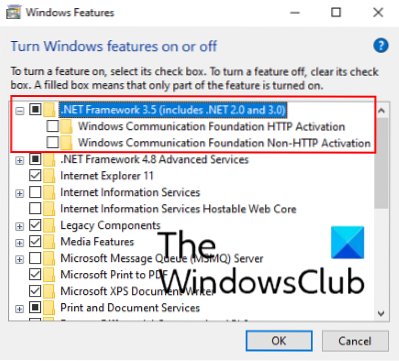
Številne aplikacije ali programska oprema zahteva določeno različico .NET Framework. Včasih uporabniki med izvajanjem aplikacije ali programske opreme naletijo na sporočilo, "Ta aplikacija zahteva .NET Framework, vendar ta različica ni nameščena v vašem sistemu."
Lahko omogočite .Različica NET Framework na nadzorni plošči - še bolje - to naredite v stanju čistega zagona.
V iskalno polje sistema Windows 10 vnesite funkcije Windows in kliknite »Vklopite ali izklopite funkcije sistema Windows.”Zdaj izberite potrditveno polje za zahtevano različico in kliknite V redu.
To bo namestilo datoteko .NET v vašem sistemu. Med omogočanjem povezave morate biti povezani v internet .NET Framework z uporabo funkcij sistema Windows. Znova zaženite napravo, če se na zaslonu prikaže tako hitro sporočilo.
Upoštevajte, da vam ni treba potrditi potrditvenih elementov za Windows Communication Foundation (WCF) HTTP Activation in Windows Communication Foundation (WCF) Non-HTTP Activation, saj te funkcije zahtevajo razvijalci ali skrbniki storitev.
2] Teči .Microsoftovo orodje za popravilo NET Framework

Microsoft Corporation ponuja .NET Framework Repair Tool za uporabnike sistema Windows. To orodje skenira sistem za poškodovanost .NET odvisnosti in jih popravi. To je prenosna programska oprema, ki pomeni, da vam je ni treba namestiti v računalnik. Preprosto dvokliknite preneseno datoteko in zagnala se bo v vašem računalniku. Kliknite Naprej, da zaženete orodje za popravilo poškodovanega .NET odvisnosti. Ko je postopek popravila končan, kliknite Dokončaj in znova zaženite računalnik.
Če vam ta metoda ni uspela, pojdite na naslednjo.
3] Zaženite skeniranje SFC v računalniku
SFC ali System File Checker je pripomoček za računalnike s sistemom Windows, ki ga ponuja Microsoft. Sistem skenira poškodovane datoteke in jih popravi. Če želite v računalniku izvesti pregled SFC, zaženite ukazni poziv kot skrbnik in vnesite sfc / scannow, in pritisnite Enter.
Preverjanje poškodovanih datotek v celotnem sistemu lahko traja nekaj časa. Ko se optično branje konča, znova zaženite računalnik.
4] Zaženite DISM skeniranje v računalniku
Lahko se razmestite .NET Framework 3.5 v sistemu s pomočjo skeniranja DISM. Orodje za ukazno vrstico DISM bo v vašem sistemu ustvarilo spremenjeno sliko za razmestitev .Različica NET Framework. Zaženite ukazni poziv kot skrbnik, vnesite naslednji ukaz in pritisnite Enter.
DISM / Online / Enable-Feature / FeatureName: NetFx3 / All
Zgornji ukaz bo namestil .NET Framework 3.5 datotek iz storitve Windows Update.
Zato med izvajanjem zgornjega ukaza poskrbite, da ste povezani v internet. Ko je ukaz končan, znova zaženite računalnik.
5] Prenos .NET Framework namestitveni program brez povezave
Lahko tudi prenesete .NET Framework servisni paket za namestitev brez povezave z Microsoftovega spletnega mesta. Po prenosu ga namestite v računalnik.
Upamo, da vam ena od zgornjih rešitev pomaga odpraviti napako.
Povezane povezave, ki bi vas lahko zanimale:
- Napaka pri posodobitvi sistema Windows 643 pri posodabljanju .NET Framework.
- Popravi .NET Runtime Error 1026, izjema koda c00000fd.

 Phenquestions
Phenquestions

